การ Backup ข้อมูล ด้วย iTunes - iPhone,iPad,iPod (iOS)
ใช้ตอนไหนบ้าง
- ส่งซ่อม
- เปลี่ยนเครื่องใหม่ (iPhone เหมือนเดิมแต่รุ่นใหม่ เป็นต้น)
- ก่อน อัปเดต(Update)เวอร์ชั่น(Firmware)โดยเฉพาะอัปเดตใหญ่ (เลขหน้าเปลี่ยน) เช่น จาก 6.x.x ไป 7.x.x (โดยปกติ Backup ให้อยู่แล้วแต่เพื่อความชัวร์)
- ก่อน กู้คืน iPhone (Restore) - คืนค่าโรงงงาน (โดยปกติจะถามก่อนว่าจะ Backup ไหม)
- ก่อนทำอะไรก็ตามกับเครื่อง เช่น Update,Restore,Jailbreak เป็นต้น
Backup อะไรไว้บ้าง
- รูปและวีดีโอ
- รายชื่อ
- ปฏิทิน
- ข้อความ
- รหัสผ่านต่างๆ
- การจัดเรียงหน้าจอ
- การตั้งค่าแอปพลิเคชัน การกำหนดค่า และข้อมูล รวมถึงเอกสาร (ไม่รวมตัว App จะต้องการทำการ Transfer Purchases)
- อื่นๆ
- หมายเหตุ : ถ้ารูป Backup ด้วย iPad ไม่สามารถใส่ iPhone ได้ ถ้า Backup ด้วย iPhone ก็ไม่สามรถ ใส่ iPad เช่นกัน
- รายละเอียดเพิ่มเติม
แต่ในปัจจุบัน มี iCloud เพิ่มเข้ามาซึ่งสามารถ Backup ได้เหมือนกัน มีพื้นที่ฟรี 5 GB ซึ่งอาจจะ Backup ได้ไม่หมด
ถ้าจะ Backup แนะนำใช้ iTunes มากกว่า นอกจากซะจาก อยากล้างเครื่องใหม่ ไปเลย
ซึ่งจะกล่าวรายละเอียดในโอกาสต่อไป
สิ่งที่ต้องใช้
- คอมพิวเตอร์ - Notebook,PC ได้ทั้ง Mac และ Window พร้อมพื้นที่ว่าง ตามความจุของเครื่อง
- ตัวเครื่อง - Device - iPhone,iPad,iPod ในที่นี้ใช้ iPad 2 เป็นตัวอย่าง
- โปรแกรม iTunes - Download
- สายต่อหรือ Wi-fi แต่แนะนำ สาย
ขั้นตอนการ Backup
1.เปิดโปรแกรม iTunes
2.คลิก iPhone,iPad,iPod - มุมบนขวา
3.คลิก สำรองข้อมูลตอนนี้ (Back Up Now)
4. ถ้ายังไม่ได้ สำรอง App (Transfer Purchase) จะมีคำถามเด้งมาว่าจะสำรอง App ไหม
5. รอแถบข้างบนโหลดจนเสร็จ เป็นอันที่เรียบร้อย
6.Check ว่า Backup เรียบร้อยไหม กู้ข้อมูลกลับก็ใช้ขั้นตอนนี้
ถ้าเราใช้ iCloud อยู่จะมีข้อความเตือน ให้ ปิดการค้นหา iPhone ทำที่ตัวเครื่อง โดยไปที่ Setting (ตั้งค่า) > iCloud > ค้นหา iPhone > เปลี่ยนเป็นปิด
7. ดูว่า วันเวลาตรงตามที่เรา Backup ไหม ถ้า ok ก็เป็นที่เสร็จเรียบร้อย
Backup แล้วไฟล์อยู่ที่ไหน
- Mac: ~/Library/Application Support/MobileSync/Backup/
"~" หมายถึงโฟลเดอร์โฮม หากคุณไม่เห็น คลัง ในโฟลเดอร์โฮมของคุณ กด Option และคลิกที่เมนู ไป - Windows XP: \Documents and Settings\(ชื่อผู้ใช้)\Application Data\Apple Computer\MobileSync\Backup\
หากต้องการเข้าใช้โฟลเดอร์ ข้อมูลแอปพลิเคชัน อย่างรวดเร็ว ให้คลิก เริ่ม และเลือก เรียกใช้งาน พิมพ์ %appdata% และคลิก - Windows Vista, Windows 7 และ Windows 8: \Users\(ชื่อผู้ใช้)\AppData\Roaming\Apple Computer\MobileSync\Backup\
หากต้องการเข้าใช้โฟลเดอร์ AppData ให้คลิก เริ่ม ในแถบค้นหา ให้พิมพ์ %appdata% และกดรีเทิร์น
โดยปกติไฟล์จะขึ้นบอกใน iTunes อยู่แล้วนอกจากจะเก็บใส่ Flashdrive เป็นต้น
อ้างอิงค์ :
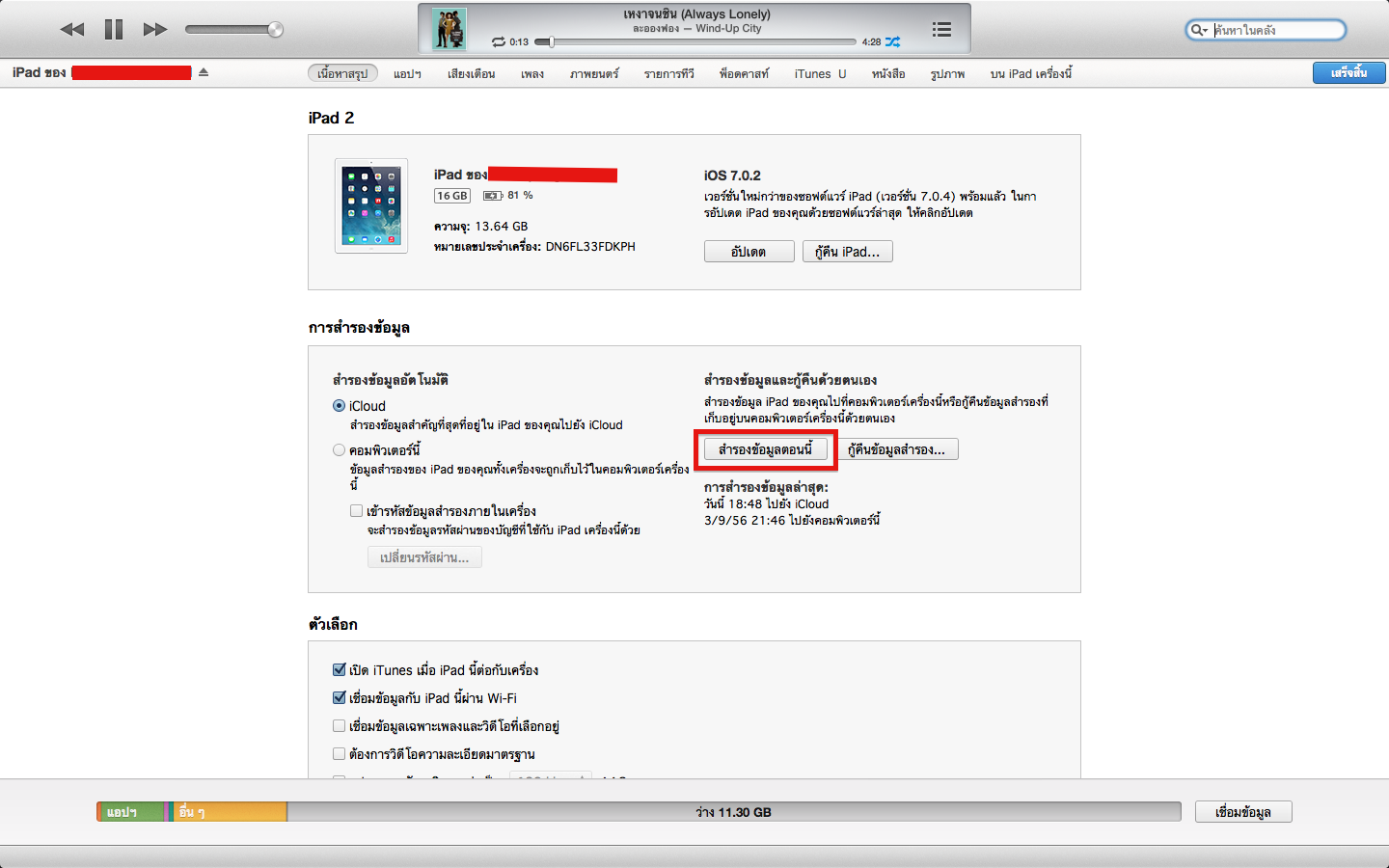









ความคิดเห็น
แสดงความคิดเห็น